很多小伙伴之所以喜欢使用wps来对文字文档进行编辑,就是因为在WPS中我们可以对文字文档进行字体、段落的设置,还可以在文档中添加图片、图表等各种内容。有的小伙伴在使用WPS对文字文档进行编辑的过程中想要调整文档中段前段后间距,这时我们只需要全选文档,然后右键单击选择“段落”选项,接着在段落设置页面中找到间距设置,接着在段前、段后的框内输入自己需要的间距并点击确定选项即可。有的小伙伴可能不清楚具体的操作方法,接下来小编就来和大家分享一下WPS Word调整段前段后间距的方法。
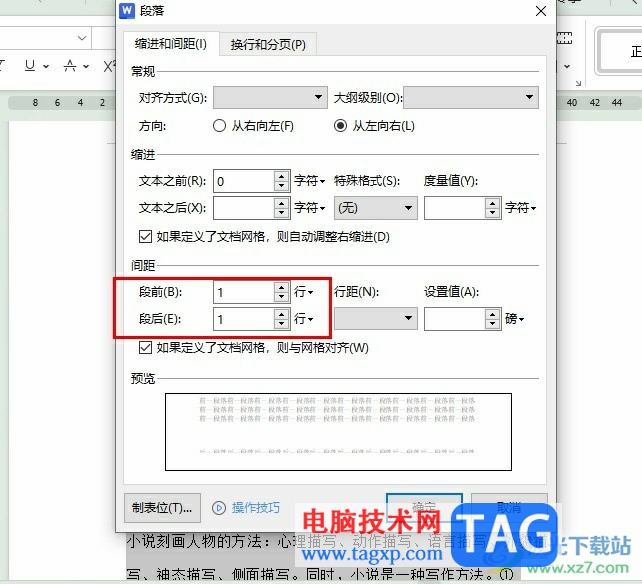
1、第一步,我们电脑中找到需要编辑的文字文档,然后右键单击选择“打开方式”选项,接着在子菜单列表中点击“WPS office”选项
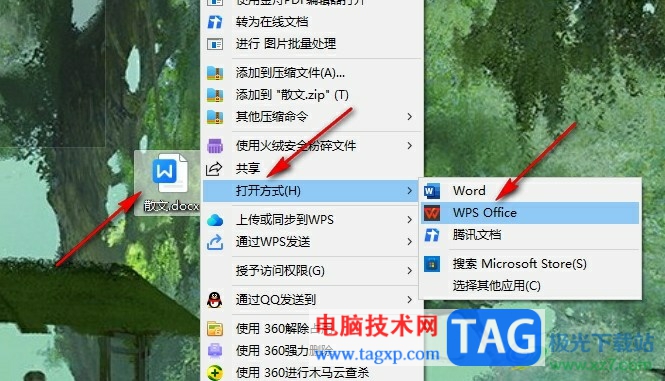
2、第二步,进入WPS页面之后,我们先使用快捷键“Ctrl+A”选中全文,然后右键单击选择“段落”选项
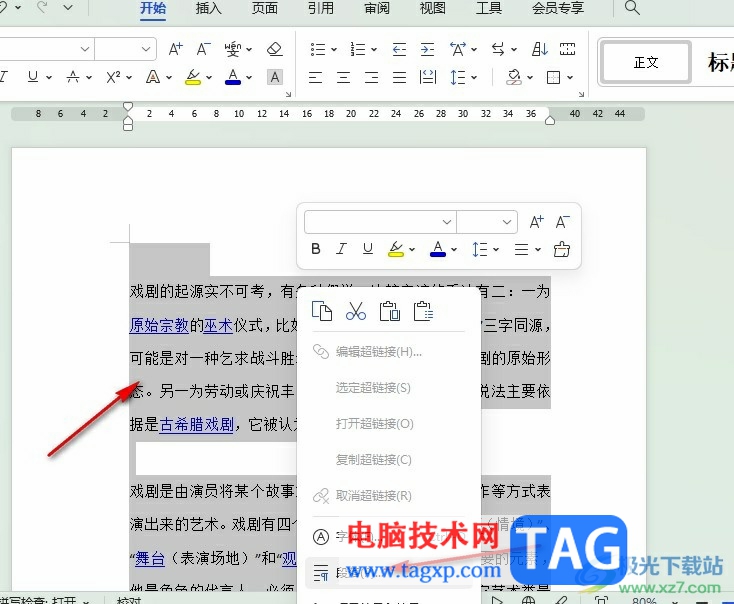
3、第三步,进入段落设置页面之后,我们在该页面中找到间距设置,然后在段前的框内输入段前间距
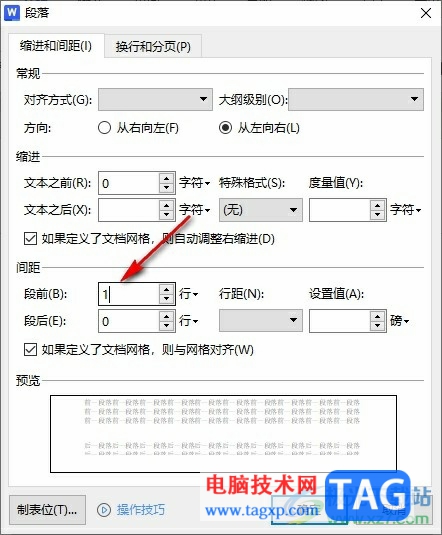
4、第四步,接着我们再在段后的框内输入自己需要的段后间距,然后点击确定选项保存设置
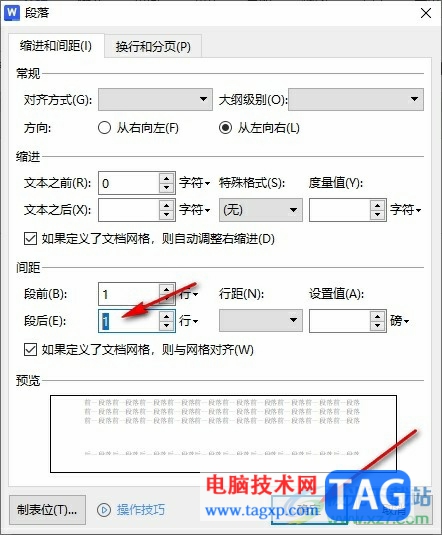
5、第五步,点击确定选项之后回到文档页面中,我们就能看到设置好的段前段后间距了
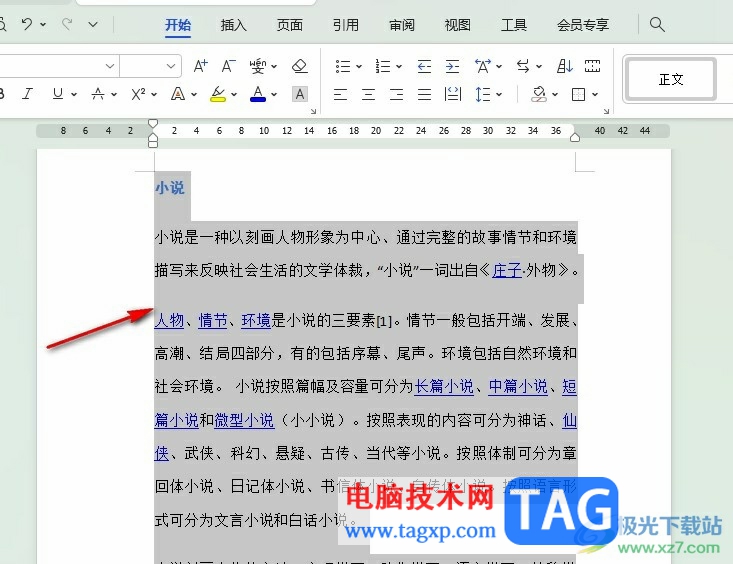
以上就是小编整理总结出的关于WPS Word调整段前段后间距的方法,我们在WPS中选中全文,然后右键单击选择段落选项,接着在段落设置页面中找到段前和段后间距设置,在这两个的框内输入自己需要的间距大小,最后点击确定选项即可,感兴趣的小伙伴快去试试吧。
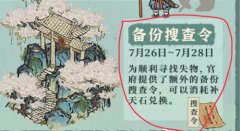 江南百景图备份搜查令在哪?江南百景图
江南百景图备份搜查令在哪?江南百景图
江南百景图中,备份搜查令是活动中推出的新道具,一些玩家还......
 utorrent增加种子同时下载数量的教程
utorrent增加种子同时下载数量的教程
utorrent是一款小巧强大的bt下载工具,为用户带来了丰富的功能和......
 智能手机usb调试在哪?usb调试模式怎么打
智能手机usb调试在哪?usb调试模式怎么打
打开各手机论坛,看到许多朋友在问usb调试在哪?usb调试模式怎......
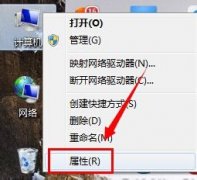 win7临时文件夹位置更改教程
win7临时文件夹位置更改教程
系统运行时间长了之后,win7的临时文件夹就会存放很多的临时文......
 OBS Studio快速查看录制的视频的方法
OBS Studio快速查看录制的视频的方法
OBSStudio想必是大家平时有了解过的一款软件,我们平时想要对一......

在word软件中用户可以感受到许多强大的功能,能够很好的满足用户的需求,并且简单快速的解决编辑问题,通常用户会用来编辑文档格式、编写论文、撰写文章等,当用户在编辑文档文件时,...
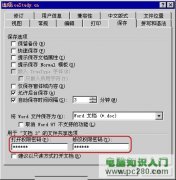
新建文档 我们讲了Word第一课后,有位朋友和我说用起来太麻烦了,问他怎么个麻烦法,他说,有时要打印几份文件,每打印一份就要退出一次Word重来,所以特别麻烦。 其实根本用不着...

很多小伙伴在对文字文档进行编辑的过程中经常会需要在文档中设置超链接,在WPS中,我们可以给超链接的内容设置为页码、文档或是网址链接,在点击超链接完成链接内容的访问之后,原本文...

当我们从网页上复制内容到Word文档中的时候,免不了会遇到超链接,少的时候一个一个删也还勉强能接受,如果超链接多了呢?有没有什么一次性根除它们的灵丹妙药呢?呵呵,有的,...

当你需要对一些文档资料进行编辑的时候,很多时候都是选择Word编辑工具栏编辑文档的,因为在Word文档中可以有非常丰富的一个编辑工具可以使用,可以满足自己的一个编辑需求,不过有的小...

Word文档是一款非常受欢迎的办公软件,很多小伙伴基本上每天都会需要使用到该软件。在Word文档中如果有重要信息或者隐私信息,我们可以设置一定的密码保护文档,这样可以在一定程度上提...

大部分的用户在遇到编辑文档文件的情况时,就会选择在word软件中来解决,众所周知word软件是一款专业的文字出处理工具,给用户带来了许多的好处,在满足用户需求的同时,也提升了用户的...

word是一款专业的文字处理工具,它为用户带来了许多强大且实用的功能,让用户可以对文档的文字间距、对齐方式、页面布局等进行简单的调整,并且可以满足用户多样的编辑需求,因此用户...

我们在使用Excel输入数据时,不可避免的会涉及到分数的输入,但是不少新手却普遍反应分数输入需要技巧和有一定难度,并且部分方法不利于计算和排版。在这里我们收集了六种分数...

很多小伙伴都会在工作或者学习生活中使用到Word文档这款软件,我们经常会在Word文档中进行自动编号操作,也就是按回车键后自动添加序号的效果,这样可以帮助我们快速进行编号操作,节省...
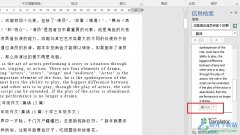
很多小伙伴在使用Word程序对文字文档进行编辑的过程中经常会需要对文字文档进行翻译,有的小伙伴想要将翻译结果插入文档中时通常会选择在网页中使用翻译程序,然后再复制并粘贴翻译结...

用户在遇到需要编辑文档文件的情况时,会选择在word软件中来解决,这款办公软件可以给用户带来许多的好处,并且能够进一步提升用户的编辑效率,所以word软件成为了用户喜欢的办公软件,...

Word文档是很多小伙伴每天都会需要使用的一款办公软件,在其中我们可以轻松编辑和处理文本内容。如果我们希望在Word文档中批量删除所有英文字母,小伙伴们知道具体该如何进行操作吗,其...

设置字体有三种途径:使用格式工具栏、快捷键和字体对话框。前两种方便快捷,适于进行少量项目的设置,如果要设置比较复杂,最好还是使用字体对话框。方法如下: 1.选中要进行...
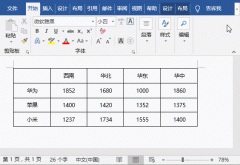
Word 怎么快速制作斜线表头?这个问题可能困扰着很多刚进入职场的小伙伴。不管是办公文元还是一线工作人员,工作中或多或少都会涉及斜线表头的制作。 因此,今天就给大家分享一下制作斜...